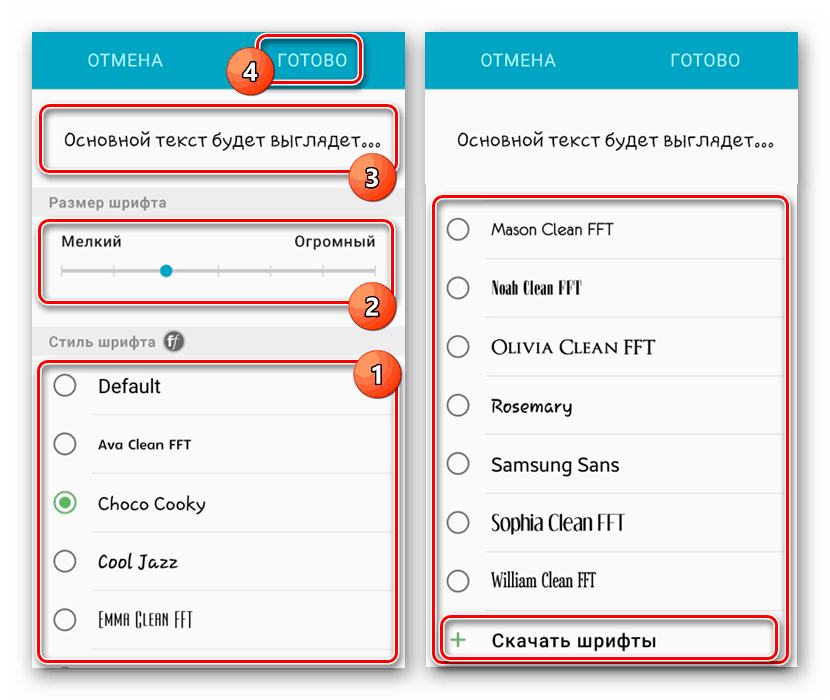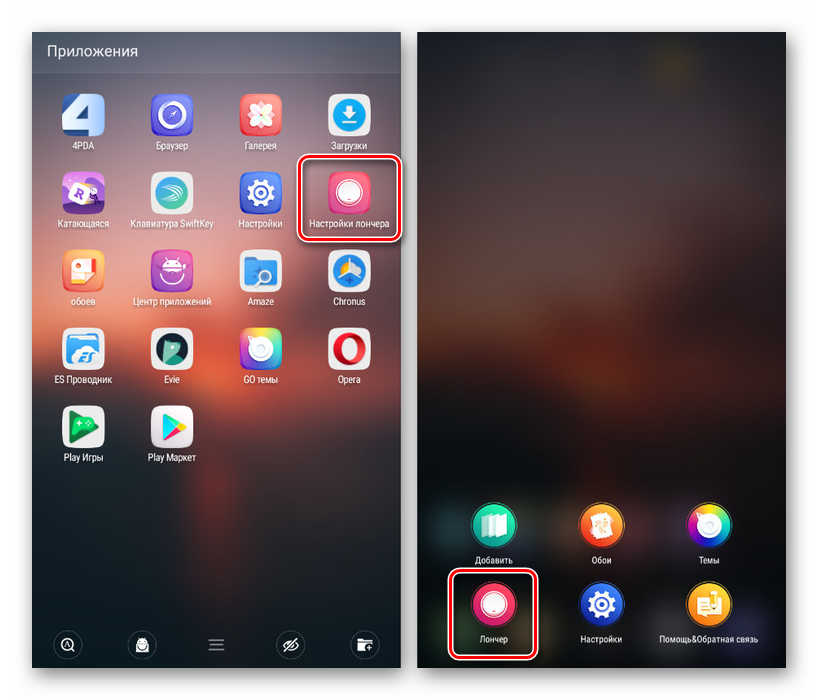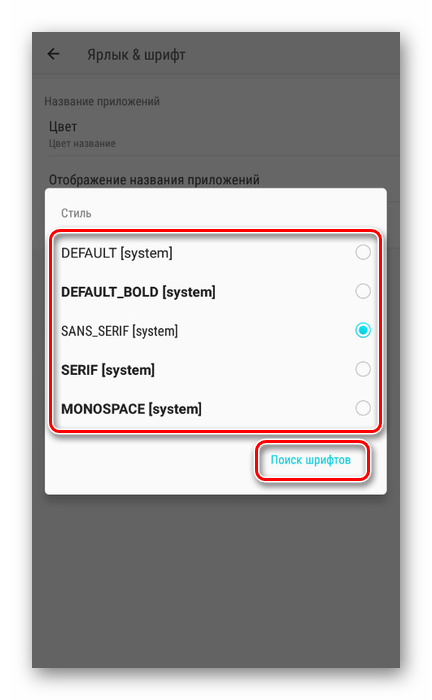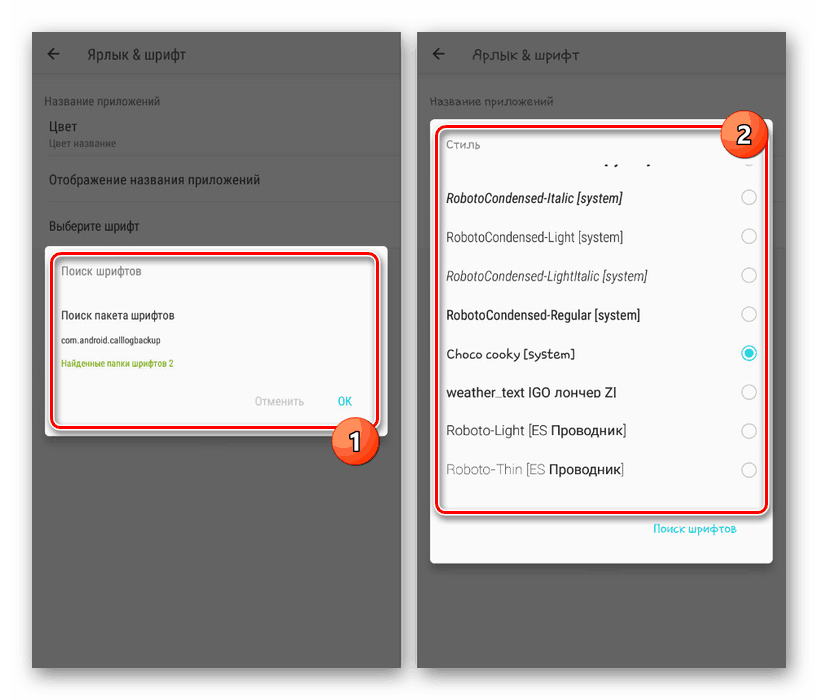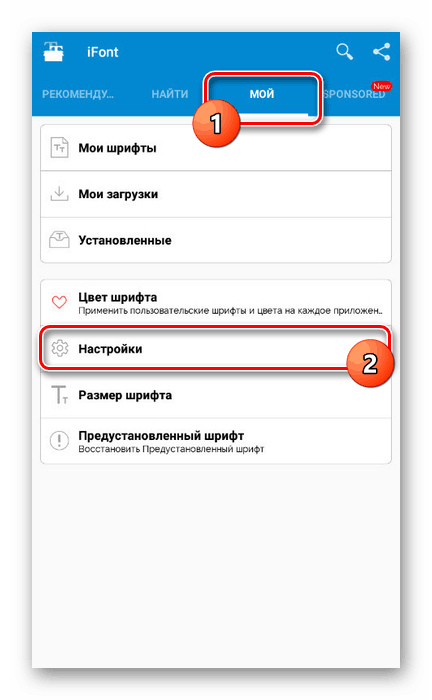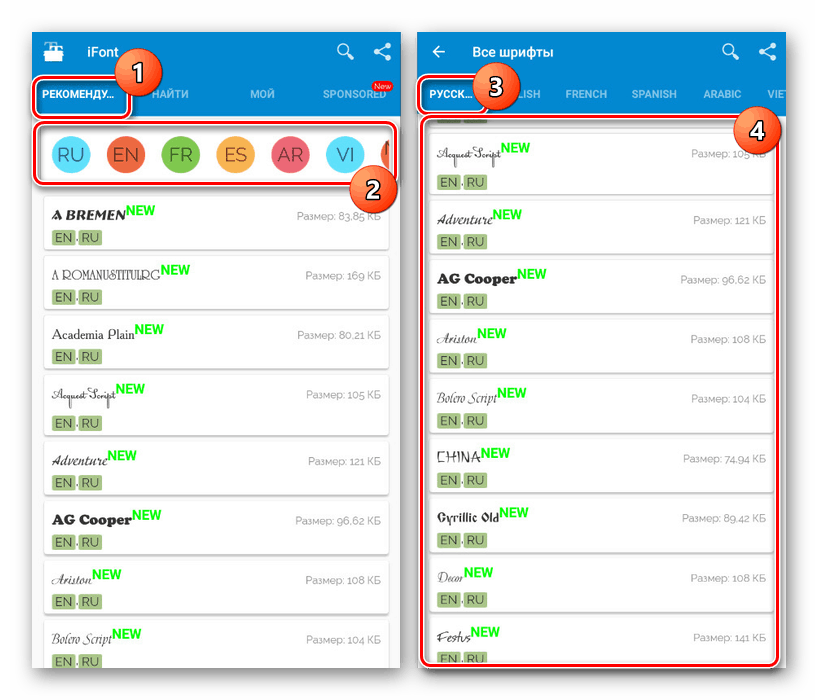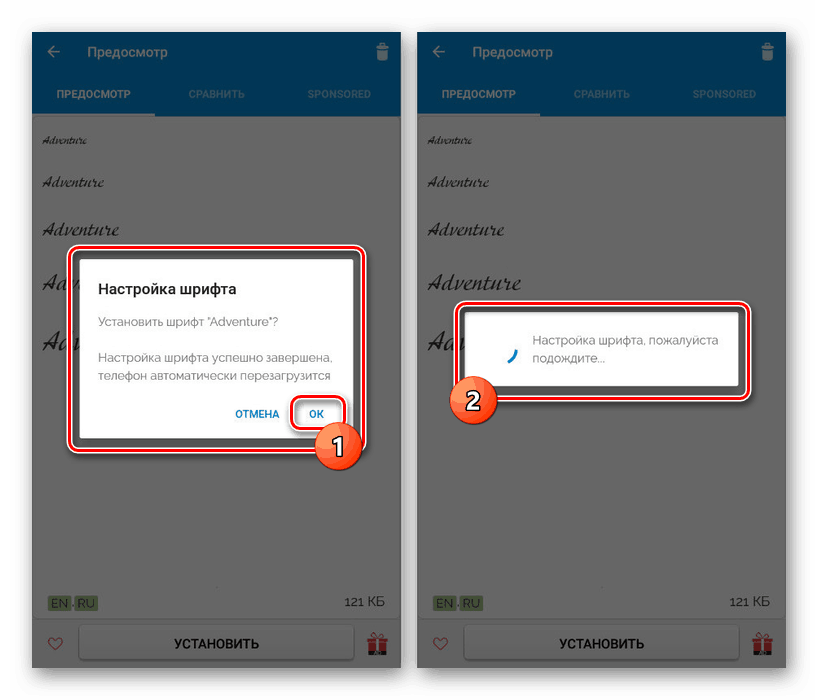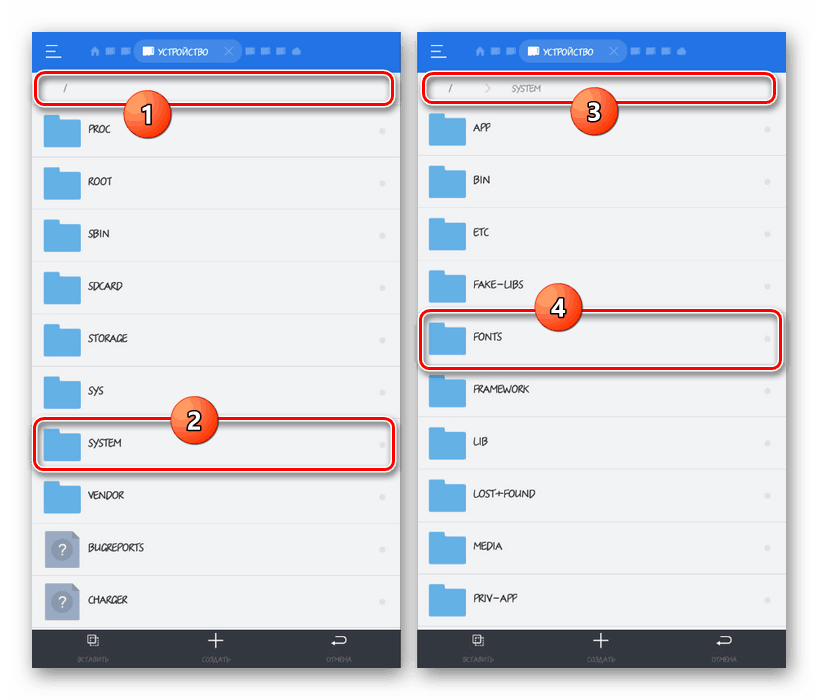Sposoby zmiany czcionki na Androida
Na urządzeniach z platformą Android domyślnie ta sama czcionka jest używana wszędzie, czasami zmienia się tylko w niektórych aplikacjach. Jednocześnie, dzięki kilku narzędziom o podobnym działaniu, można go osiągnąć w odniesieniu do dowolnej sekcji platformy, w tym partycji systemowych. W ramach artykułu postaramy się omówić wszystkie metody dostępne na Androida.
Treść
Wymiana czcionek na Androida
Będziemy dalej zwracać uwagę zarówno na standardowe funkcje urządzenia na tej platformie, jak i na niezależne narzędzia. Jednak niezależnie od opcji można zmieniać tylko czcionki systemowe, podczas gdy w większości aplikacji pozostaną niezmienione. Ponadto oprogramowanie innych firm jest często niekompatybilne z niektórymi modelami smartfonów i tabletów.
Metoda 1: Ustawienia systemowe
Najłatwiej jest zmienić czcionkę na Androida przy użyciu standardowych ustawień, wybierając jedną z predefiniowanych opcji. Zasadniczą zaletą tej metody będzie nie tylko prostota, ale i możliwość dostosowania rozmiaru tekstu oprócz stylu.
- Przejdź do głównego „Ustawienia” urządzenia i wybierz sekcję „Wyświetlanie” . W różnych modelach elementy można lokalizować inaczej.
- Na stronie „Wyświetl” znajdź i kliknij linię „Czcionka” . Powinien być umieszczony na początku lub na dole listy.
- Zostanie teraz wyświetlona lista kilku standardowych opcji z formularzem podglądu. Opcjonalnie możesz pobrać nowe, klikając „Pobierz” . Wybierz odpowiednią opcję, aby zapisać, kliknij „Zakończ” .
![Proces zmiany czcionki systemowej na Androida]()
W przeciwieństwie do stylu, rozmiary tekstu można dostosować na dowolnym urządzeniu. Zostanie to dostosowane w tych samych parametrach lub w „Cechach specjalnych” dostępnych w głównej sekcji ustawień.
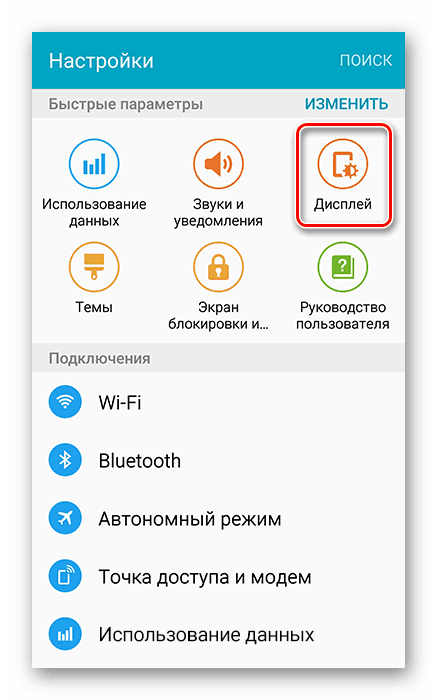
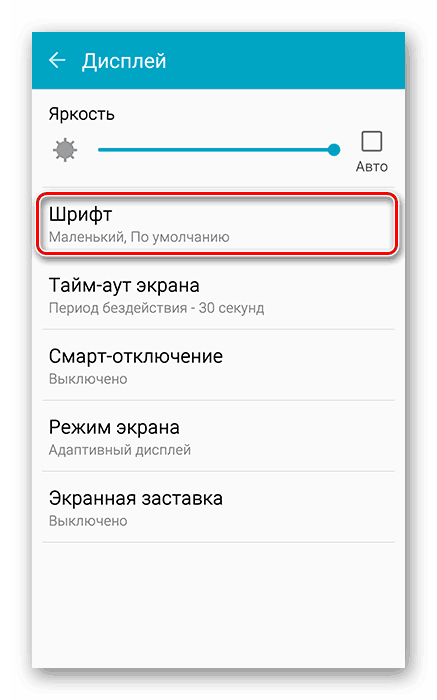
Jedyną i główną wadą jest brak takich narzędzi na większości urządzeń z Androidem. Często są one dostarczane tylko przez niektórych producentów (na przykład Samsung) i są dostępne dzięki zastosowaniu standardowej powłoki.
Metoda 2: Opcje uruchamiania
Ta metoda jest najbliższa ustawieniom systemu i polega na użyciu wbudowanych narzędzi dowolnej zainstalowanej powłoki. Opiszemy procedurę zmiany, używając tylko jednego programu uruchamiającego „Go” , podczas gdy inne nie różnią się zbytnio.
- Na ekranie głównym dotknij środkowego przycisku na dolnym panelu, aby przejść do pełnej listy aplikacji. Tutaj musisz użyć ikony „Ustawienia uruchamiania” .
![Przejdź do ustawień Go Launcher z menu aplikacji]()
Możesz także wywołać menu, ściskając w dowolnym miejscu ekranu głównego i klikając ikonę „Launcher” w lewym dolnym rogu.
- Z wyświetlonej listy znajdź i stuknij pozycję „Czcionka” .
- Na stronie, która się otworzy, dostępnych jest kilka opcji konfiguracji. Potrzebujemy tutaj ostatniego elementu „Wybierz czcionkę”.
- Następne będzie nowe okno z kilkoma opcjami. Wybierz jedną z nich, aby natychmiast zastosować zmiany.
![Wybór nowej czcionki w ustawieniach programu Go Launcher]()
Po kliknięciu przycisku Wyszukiwanie czcionki aplikacja rozpocznie analizę pamięci urządzenia pod kątem zgodnych plików.
![Wyszukaj i używaj czcionek w ustawieniach programu Go Launcher]()
Po wykryciu mogą być również używane w roli czcionki systemowej. Jednak wszelkie zmiany dotyczą tylko elementów programu uruchamiającego, pozostawiając standardowe sekcje nienaruszone.
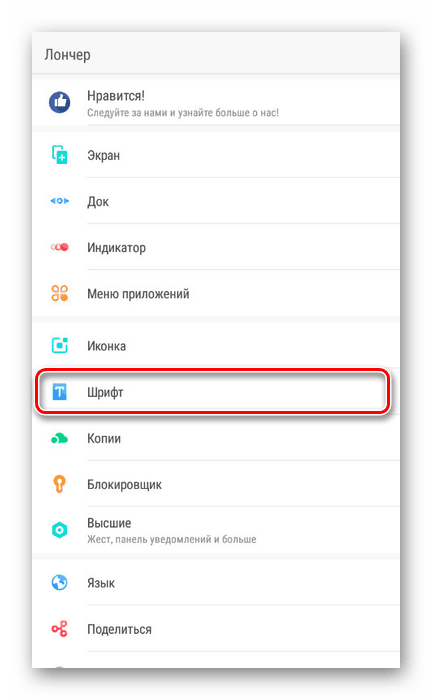
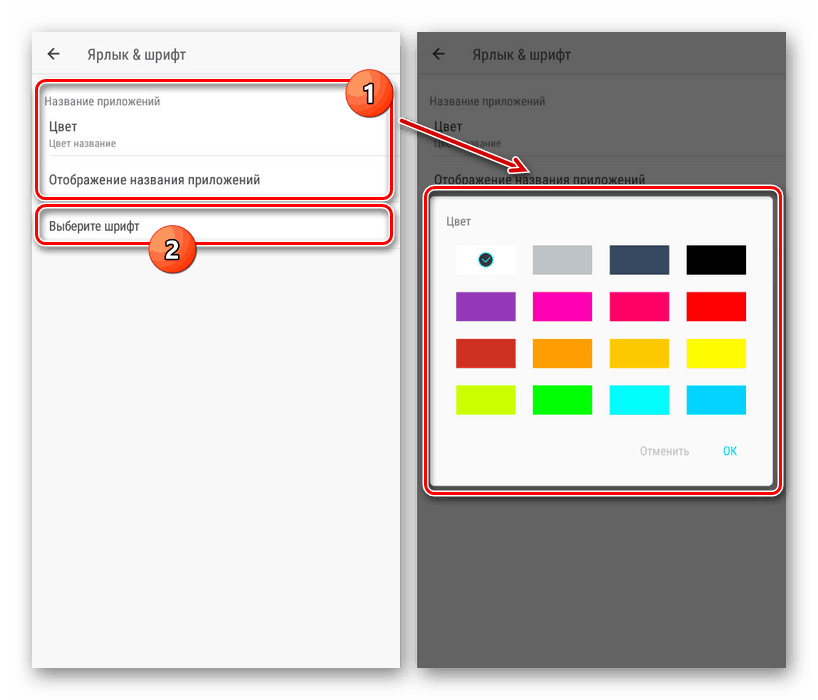
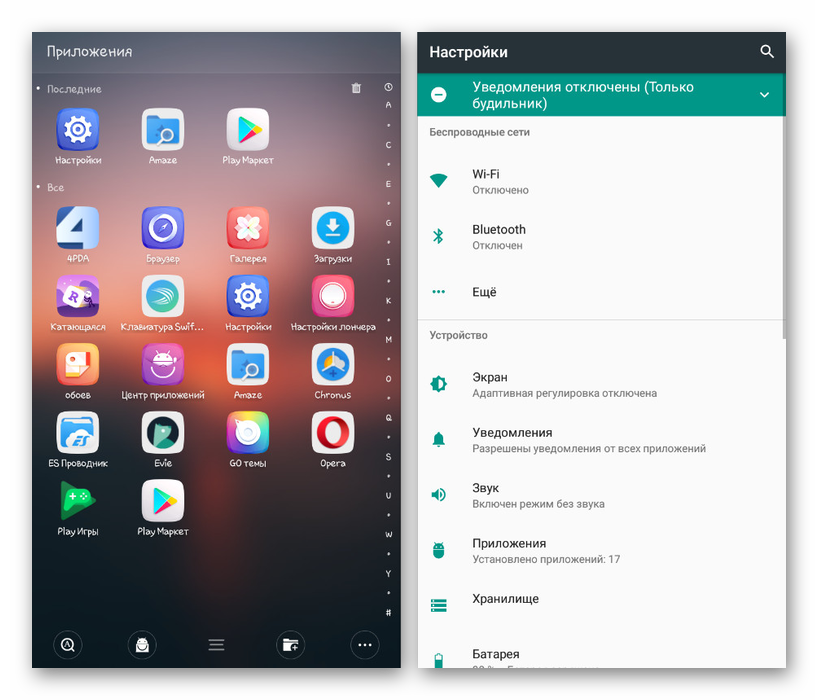
Wadą tej metody jest brak ustawień w niektórych odmianach programu uruchamiającego, na przykład czcionki nie można zmienić w programie Nova Launcher. Jednocześnie jest dostępny w Idź , Apex , Wyrzutnia Holo i inni.
Metoda 3: iFont
Aplikacja iFont jest najlepszym sposobem na zmianę czcionki na Androidzie, ponieważ zmienia prawie każdy element interfejsu, wymagając tylko praw ROOT. To wymaganie może zostać pominięte tylko wtedy, gdy używasz urządzenia, które domyślnie umożliwia zmianę stylów tekstu.
Zobacz także: Uzyskiwanie praw roota do Androida
Pobierz iFont za darmo z Google Play Store
- Otwórz aplikację pobraną z oficjalnej strony i natychmiast przejdź do karty „Moja” . Tutaj musisz użyć elementu „Ustawienia” .
![Przejdź do ustawień w aplikacji iFont]()
Kliknij linię „Change Font Mode”, aw oknie, które zostanie otwarte, wybierz odpowiednią opcję, na przykład „System Mode” . Należy to zrobić, aby później nie było problemów z instalacją.
- Teraz wróć do strony Polecane i zapoznaj się z ogromną listą dostępnych czcionek, używając w razie potrzeby filtrów według języka. Należy pamiętać, że aby poprawnie wyświetlać dane na smartfonie z rosyjskim interfejsem, styl musi mieć znacznik „RU” .
Uwaga: Czcionki odręczne mogą być problemem ze względu na słabą czytelność.
![Wybór czcionki w aplikacji iFont]()
Decydując się na wybór, będziesz mógł zobaczyć rodzaj tekstu o różnych rozmiarach. Aby to zrobić, są dwie karty „Podgląd” i „Widok”.
- Po kliknięciu przycisku „Pobierz” pliki zostaną pobrane na urządzenie z Internetu.
- Poczekaj na zakończenie pobierania i kliknij przycisk Instaluj .
- Teraz musisz potwierdzić instalację nowej czcionki i poczekać na zakończenie konfiguracji. Uruchom ponownie urządzenie i ta procedura jest uważana za zakończoną.
![Potwierdzenie instalacji czcionki w aplikacji iFont]()
Jako przykład znajomości przyjrzyj się wyglądowi różnych elementów interfejsu po ponownym uruchomieniu smartfona. Zauważ, że tylko te części, które mają własne parametry czcionki niezależne od Androida, pozostają niezmienione.
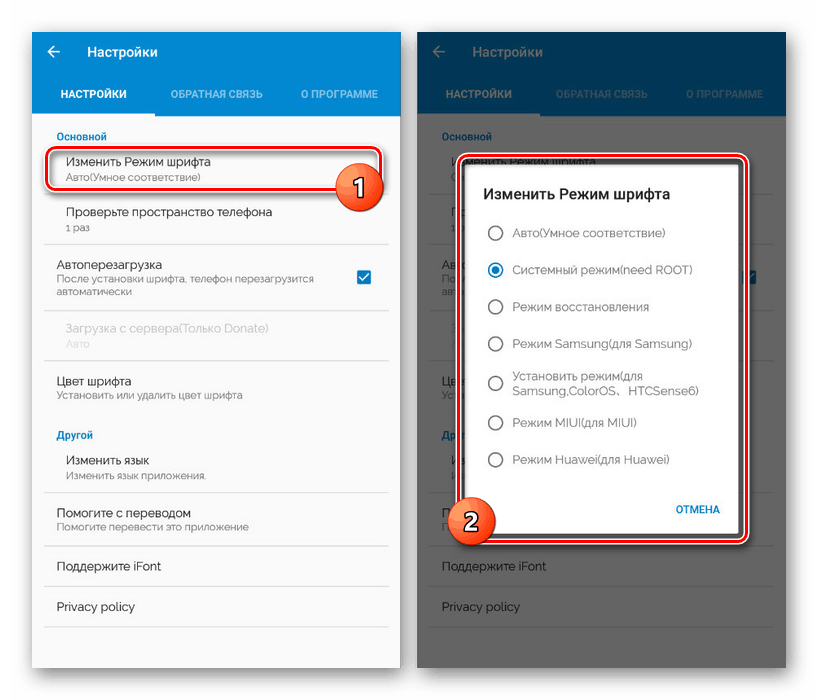
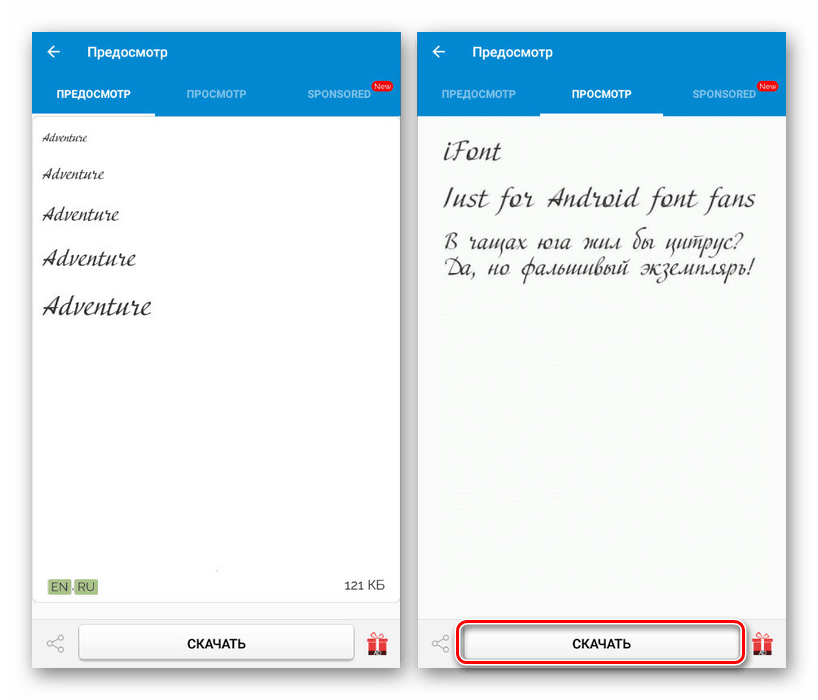
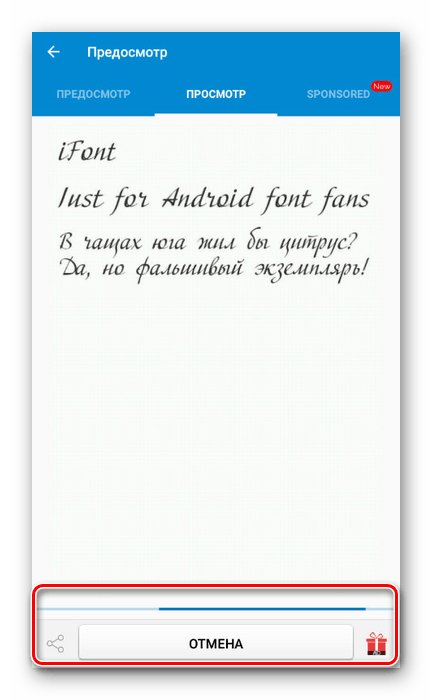
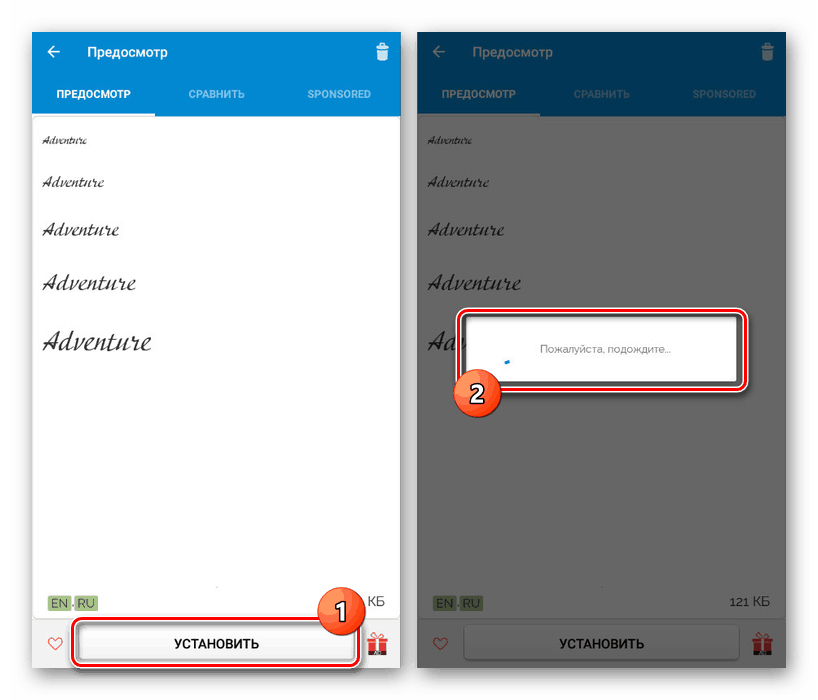
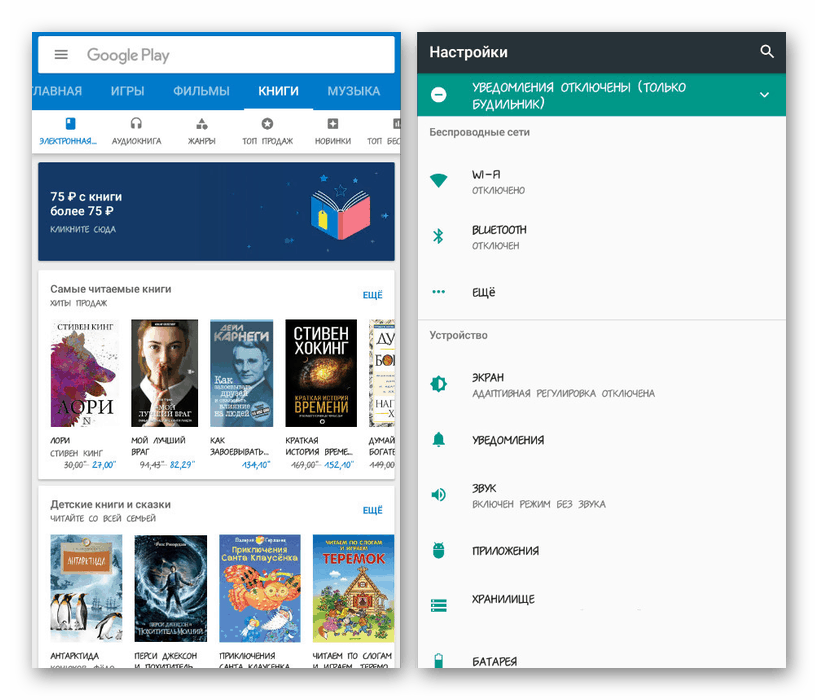
Ze wszystkich artykułów uwzględnionych w artykule aplikacja iFont jest optymalna do użytku. Dzięki niemu możesz łatwo nie tylko zmienić styl napisów na Androidzie 4.4 i nowszych, ale także dostosować rozmiar.
Metoda 4: Wymiana ręczna
W przeciwieństwie do wszystkich wcześniej opisanych metod, ta metoda jest najbardziej złożona i najmniej bezpieczna, ponieważ sprowadza się do ręcznej wymiany plików systemowych. W tym przypadku jedynym wymaganiem jest każdy przewodnik dla Androida z prawami ROOT. Użyjemy aplikacji ES Explorer .
- Pobierz i zainstaluj menedżera plików, który umożliwia dostęp do plików z prawami administratora. Następnie otwórz go iw dowolnym dogodnym miejscu utwórz folder o dowolnej nazwie.
- Pobierz żądaną czcionkę w formacie TTF, umieść ją w dodanym katalogu i przytrzymaj ją przez kilka sekund. Na panelu, który pojawi się na dole, stuknij Zmień nazwę , przypisując jedną z następujących nazw do pliku:
- „Roboto-Regular” - zwykły styl, używany dosłownie w każdym elemencie;
- „Roboto-Bold” - z jego pomocą wykonano odważne podpisy;
- „Roboto-Italic” - używane podczas wyświetlania kursywy.
- Możesz utworzyć tylko jedną czcionkę i zastąpić ją każdą z opcji lub wybrać trzy jednocześnie. Niezależnie od tego wybierz wszystkie pliki i kliknij „Kopiuj”.
- Następnie rozwiń menu główne menedżera plików i przejdź do katalogu głównego urządzenia. W naszym przypadku musisz kliknąć „Pamięć lokalna” i wybrać „Urządzenie” .
- Następnie przejdź do ścieżki „System / Fonts” iw końcowym folderze dotknij „Wklej” .
![Przejdź do folderu Fonts na Androida]()
Zastąpienie istniejących plików będzie musiało zostać potwierdzone w oknie dialogowym.
- Aby zmiany zaczęły obowiązywać, konieczne będzie ponowne uruchomienie urządzenia. Jeśli zrobiłeś wszystko poprawnie, czcionka zostanie zastąpiona.
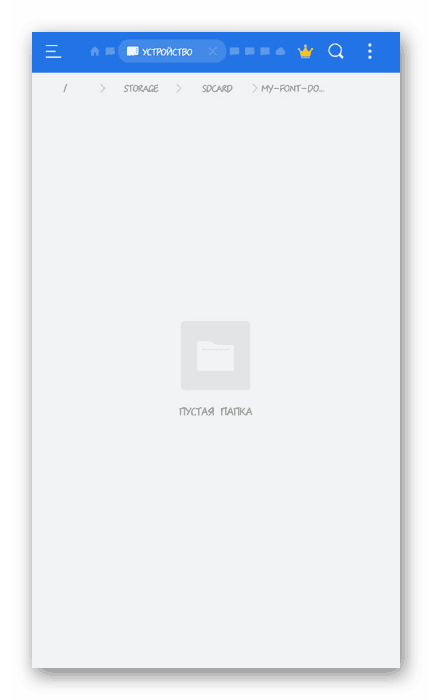

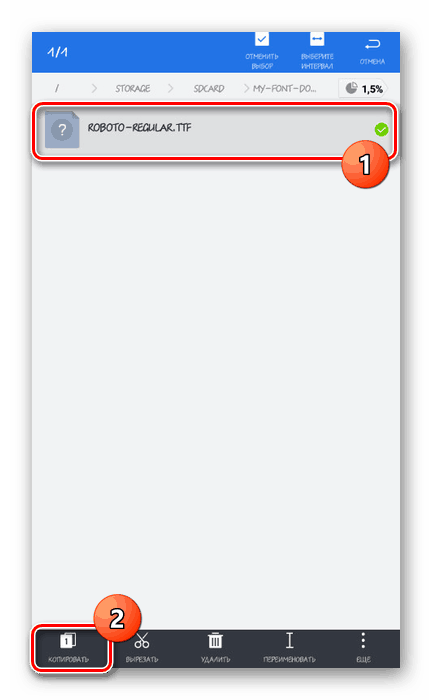
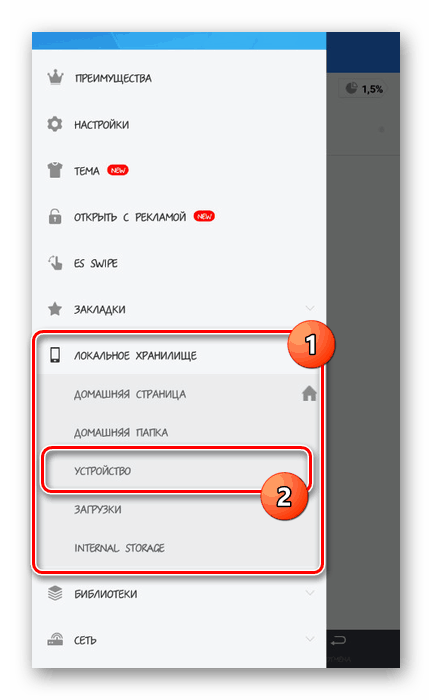
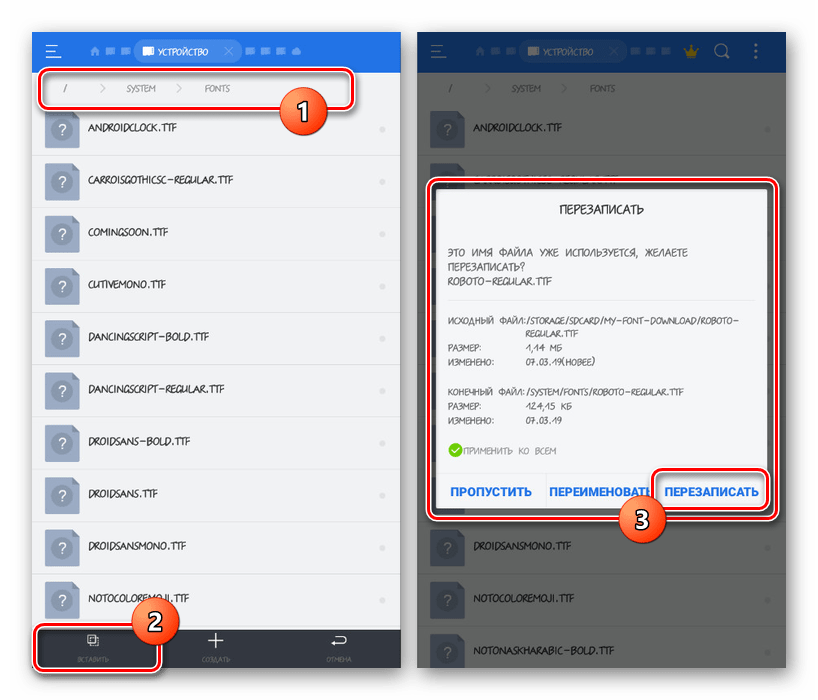
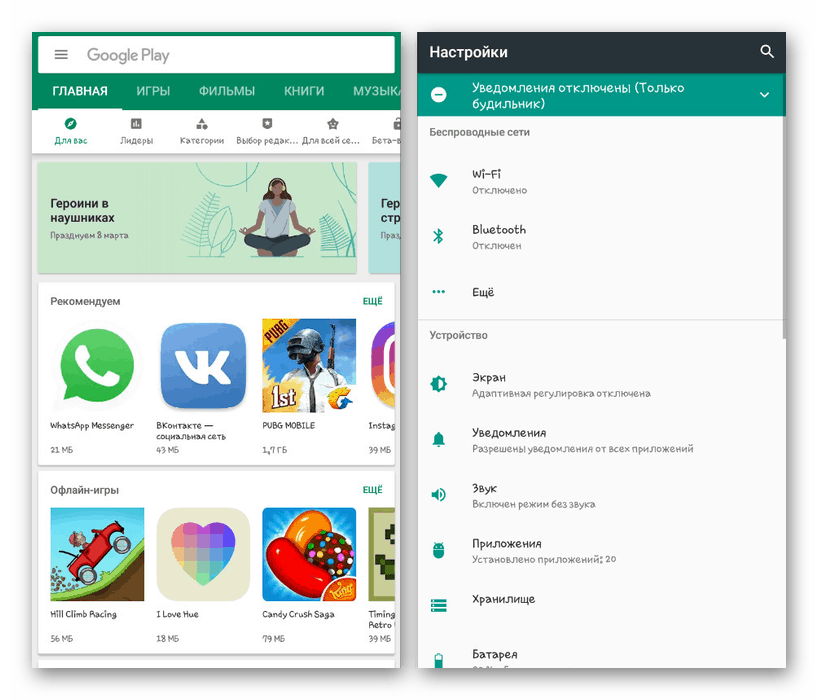
Warto zauważyć, że oprócz wskazanych przez nas nazw istnieją również inne warianty stylu. I chociaż są one rzadko używane, w niektórych miejscach tekst może pozostać standardowy. Ogólnie rzecz biorąc, jeśli nie masz doświadczenia w pracy z omawianą platformą, lepiej ograniczyć się do prostszych metod.